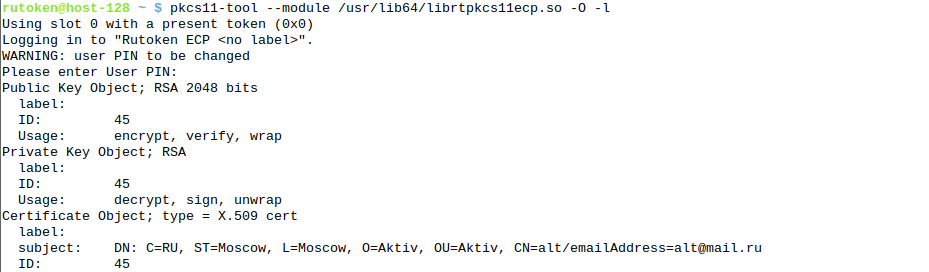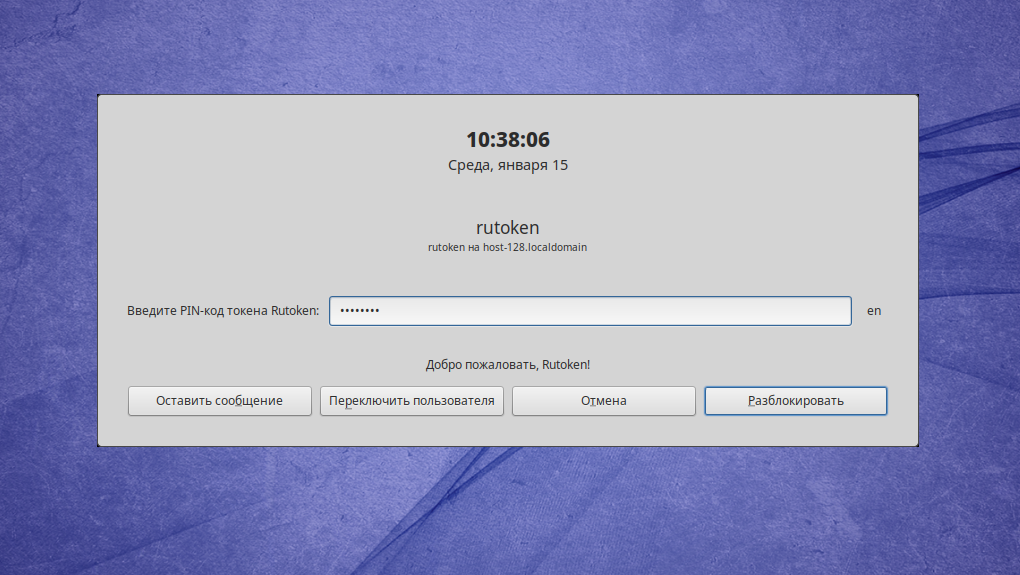Введение
В данной инструкции описывается, как настроить модуль pam_pkcs11 для работы с библиотекой librtpkcs11ecp.so.
Стенд
Нам понадобится токен или смарт-карта семейства Рутокен ЭЦП, отформатированные через Панель управления Рутокен.
Настройки для токена и смарт-карты идентичны.
Проверка модели токена
- Подключите USB-токен к компьютеру.
- Для определения названия модели USB-токена откройте Терминал и введите команду:
...
Если вы используете смарт-карту Рутокен, то проверку проходить не требуется.
Общий порядок действий
1 Устанавливаем необходимые пакеты и их зависимости:
Для этого вы можете воспользоваться Терминалом:
|
...
- opensc,
- pam_pkcs11,
- pcsc-lite-ccid,
- openssl-engine_pkcs11.
2 Скачиваем и устанавливаем пакет для вашей системы
- Библиотека rtPKCS11ecp для GNU/Linux RPM 32-bit (x86)
- Библиотека rtPKCS11ecp для GNU/Linux RPM 64-bit (x86_64)
Если установка завершилась корректно, то в папке /usr/lib (или /usr/lib64) появится библиотека librtpkcs11ecp.so.
3 Проверяем работу токена или смарт-карты
Подключаем токен или смарт-карту к компьютеру. Запускаем dmesg и убедимся в том, что устройство определилось корректно.
...
|
Для 64-битной версии используйте команду:
|
4 Создаем ключевую пару
Если у вас уже имеется выписанная на токен ключевая пара RSA с привязанным к ней сертификатом, то вы можете использовать их для аутентификации.
...
|
...
|
...
--module <arg> | путь к библиотеке pkcs11 (обязательный параметр) |
| генерация ключевой пары |
-- key-type <arg> | задает тип и длину ключа. В нашем случае тип – rsa, длина - 2048 бит (с длиной ключа 1024 бит возникают проблемы) |
-l | запрос PIN-кода токена до каких-либо операций с ним (обязательный параметр) |
--id <arg> | определяет id создаваемого объекта (понадобится при создании сертификата) |
5 Создаем сертификат в формате PEM
Запускаем openssl и подгружаем модуль поддержки pkcs11:
...
|
Для 64-битной версии используйте команду:
|
Создаем сертификат в PEM-формате. Внимание! При выполнении этой команды запрашивается PIN-код пользователя.
...
-key | указывает закрытый ключ (в нашем случае 0:45 – слот:ID ключа) |
| выдает самоподписанный сертификат |
6 Конвертируем сертификат из формата PEM в формат CRT (DER)
|
7 Сохраняем сертификат на аутентифицирующий носитель
Закрываем openssl (используя команду exit). Cохраняем сертификат CRT на Рутокен. Внимание! При выполнении этой команды запрашивается PIN-код пользователя.
...
-y <arg> | тип объекта (может быть cert, privkey, pubkey, data) |
| записать объект на токен |
8 Проверяем, что на токене есть всё, что необходимо
Внимание! При выполнении команды запрашивается PIN-код пользователя.
...
|
9 Включаем аутентификацию по внешнему носителю
...
на вопрос об удалении ссылки следует ответить "y"
10 Редактируем конфигурацию аутентификации в системе
Отредактируем первую строку файла конфигурации /etc/pam.d/system-auth.
...
|
...
|
11 Редактируем конфигурацию pam_pkcs11
Отредактируем файл /etc/security/pam_pkcs11/pam_pkcs11.conf
...
|
Для 64-битной версии замените строку
module = /usr/lib/librtpkcs11ecp.so на строку module = /usr/lib64/librtpkcs11ecp.so
и строку
mapper_search_path = /lib/pam_pkcs11; на строку mapper_search_path = /lib64/pam_pkcs11;
12 Добавляем связку сертификата на токене с пользователем системы ALT Linux.
Добавляем сертификат в список доверенных сертификатов
|
13 Проверяем выполненные настройки
Проверьте, что настройка была выполнена верно, используя команду login. Не завершайте свою сессию, пока не убедитесь в том, что все работает корректно.
...
Не забудьте отключить вывод дополнительной информации после настройки системы.
14 Настройка завершена!
На этом настройка закончена. После перезапуска ОС окно входа в систему будет выглядеть так:
15 Другие пользователи
При необходимости добавить вход по токену для других пользователей следует:
...